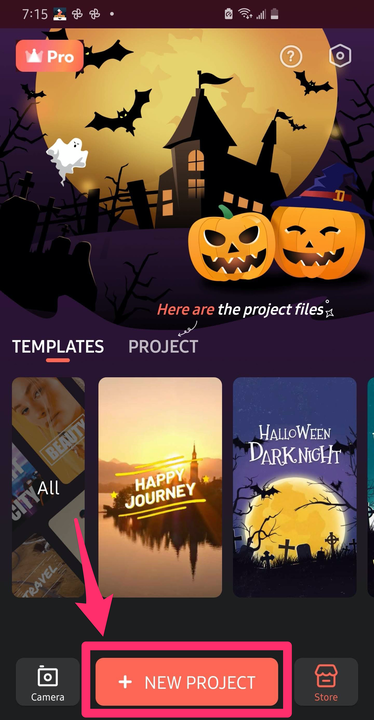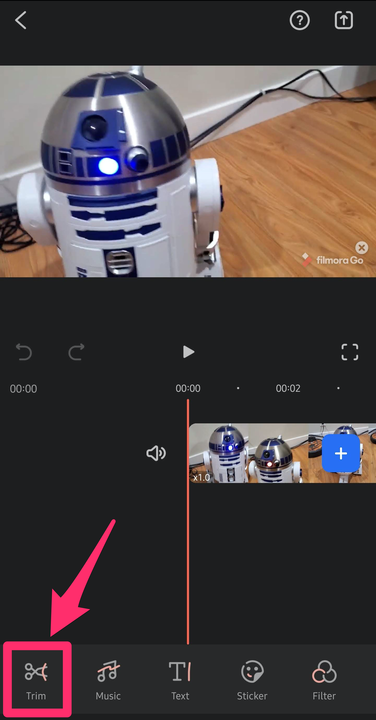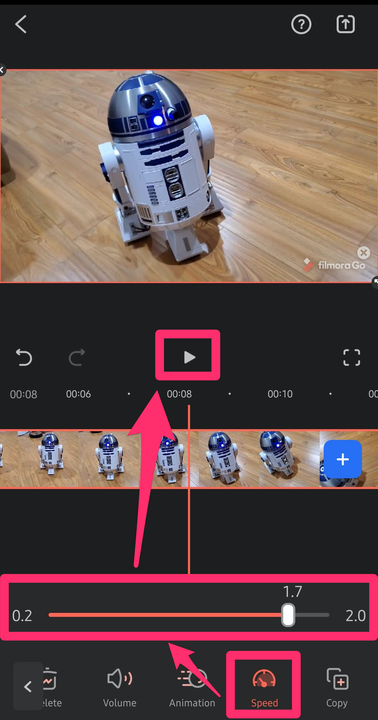Hur man snabbar upp eller saktar ner video på en Android
- Du kan snabba upp eller sakta ner en video på en Android med en tredjepartsapp – det finns ingen inbyggd funktion på Android som låter dig ändra videohastigheten.
- Det finns många appar att välja mellan, men de flesta kräver ett köp för att låsa upp viktiga funktioner.
- Så här snabbar du upp eller saktar ner en video med FilmoraGo, som du kan installera från Google Play-butiken.
Det vanliga Android- operativsystemet innehåller inte ett sätt att snabba upp eller sakta ner video du har spelat in, men tredjepartsappar har rusat in för att fylla det behovet.
Det finns otaliga appar i Google Play Butik som kan ändra uppspelningshastigheten för video. De flesta av dem är gratis, men många kräver köp i appen för att låsa upp ytterligare funktioner eller till och med spara videon efter att du har redigerat den.
För att göra saker enkelt, här är hur du snabbar upp eller saktar ner en video med en gratis app som inte kräver ett köp för att spara det färdiga videoklippet.
Hur man snabbar upp video på Android med FilmoraGo
1. Använd Google Play Store och installera FilmoraGo på din Android -telefon.
2. Starta FilmoraGo och tryck på "Nytt projekt" längst ner på skärmen.
Börja med att starta ett nytt projekt.
3. Välj en video från klippen som är lagrade i din telefons fotobibliotek och tryck sedan på "Importera". Vänta sedan medan videon importeras till FilmoraGos redigerare.
4. Efter att redigeraren har öppnats bör du se videon i förhandsgranskningsfönstret och på tidslinjen nedan. Tryck på "Trim" i verktygsfältet längst ned på skärmen.
Tryck på knappen "Trim" längst ned på skärmen.
5. Tryck på "Hastighet" i verktygsfältet – du kan behöva svepa åt vänster för att se det.
6. I popup-fönstret drar du reglaget för att ställa in uppspelningshastigheten för videon. Du kan ställa in valfri hastighet från 0,2x (långsam) till 2x (snabb). Tryck på knappen "Spela upp" under förhandsgranskningen för att se hur detta påverkar videon.
Efter att ha tryckt på "Hastighet", dra reglaget för att kontrollera uppspelningshastigheten och tryck på "Spela" för att förhandsgranska.
7. När du är nöjd med resultatet, tryck på knappen "Exportera" längst upp till höger på skärmen.
8. På sidan Exportinställningar trycker du på "Exportera".
Om du gillar resultatet kan du betala för att uppgradera till en version av FilmoraGo som tar bort vattenstämplar, exporterar med högre upplösning och lägger till ytterligare funktioner.